Apa itu Akun Keluarga Microsoft?
Anak-anak dapat mengakses lebih banyak hiburan, informasi, dan berbagai cara untuk terhubung dengan teman dan guru mereka melalui aplikasi dan alat e-learning( e-learning apps and tools) daripada sebelumnya. Dengan akses terbuka seperti itu, orang tua lebih peduli tentang bagaimana menjaga anak-anak mereka tetap aman saat online dan banyak yang terpaksa memblokir situs menggunakan perangkat lunak kontrol orang tua( blocking sites using parental control software) menggunakan aplikasi untuk memata-matai aktivitas online(online activity) mereka .
Meskipun ini adalah opsi yang baik untuk mencegah anak-anak menemukan situs web atau konten yang tidak pantas, salah satu cara terbaik untuk mengikuti apa yang dilakukan anak-anak Anda secara online adalah dengan menggunakan Microsoft Family .

Panduan ini menjelaskan cara mengatur dan menggunakan akun Microsoft Family(Microsoft Family account) untuk mempermudah dan lebih aman bagi keluarga Anda untuk berinteraksi satu sama lain, di seluruh platform dan perangkat.
Apa itu Akun Keluarga Microsoft?(What Is a Microsoft Family Account?)
Akun Microsoft Family(Microsoft Family account) membantu keluarga tetap terhubung sekaligus menjaga anak-anak lebih aman di PC Windows 10 , perangkat Android yang menjalankan Microsoft Launcher , dan perangkat Xbox One .

Ini adalah salah satu manfaat yang Anda nikmati jika Anda memiliki akun Microsoft(Microsoft account) karena sudah terpasang di perangkat Windows 10 dan Xbox Anda , jadi tidak diperlukan instalasi perangkat lunak(software installation) untuk membuatnya berfungsi. Plus, Anda dapat menerima laporan tentang aktivitas(s activity) anak Anda , memeriksa lokasi mereka, menetapkan batas waktu pemakaian perangkat, mengelola pengaturan privasi(manage privacy) , dan batas pembelian/pembelanjaan. Anda juga dapat mengatur batas pemfilteran web pada game atau situs web yang dapat mereka akses.
Cara Mengatur & Mengelola Akun Keluarga Microsoft(How To Set Up & Manage a Microsoft Family Account)
Untuk menyiapkan akun Microsoft Family(Microsoft Family account) , Anda memerlukan akun Microsoft(Microsoft account) untuk Anda sendiri, dan orang dewasa atau anak(adult or child) lain yang akan menjadi bagian dari Microsoft Family .
- Jika Anda tidak memiliki akun Microsoft(Microsoft account) , buka account.microsoft.com , pilih Masuk(Sign in) dan klik Buat(Create one) akun !

- Pilih Dapatkan alamat email baru(Get a new email address) jika Anda lebih suka membuat alamat email(email address) baru , klik Berikutnya(Next) dan ikuti petunjuk untuk membuat akun Anda.
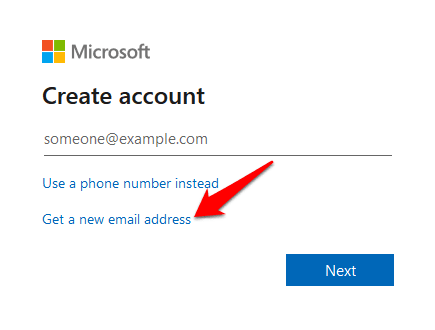
Setelah Anda memiliki akun, masuk dan buka family.microsoft.com . Klik Buat grup keluarga(Create a family group) dan ikuti petunjuk untuk menyiapkan akun Keluarga Microsoft(Microsoft Family account) .
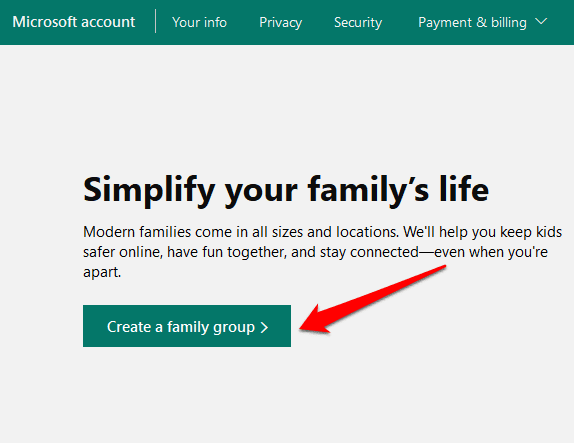
Cara Menambahkan Anggota Ke Grup Keluarga Anda(How To Add Members To Your Family Group)
Sekarang setelah akun Microsoft Family(Microsoft Family account) Anda siap, Anda dapat menggunakan PC atau Xbox One untuk mengundang anggota bergabung.
Setiap orang yang Anda undang akan menerima email atau teks yang(email or text) meminta mereka untuk menerima undangan untuk bergabung dengan grup keluarga(family group) Anda .

- Masuk dengan akun Microsoft(Microsoft account) Anda , dan klik tombol hijau Buat grup keluarga(Create a family group) seperti yang ditunjukkan di atas
- Di kotak pop-up Tambahkan anggota keluarga , pilih (Add a family member)Anggota(Member) atau Penyelenggara(Organizer) .

- Masukkan(Enter) alamat email atau nomor telepon(email address or phone number) orang yang Anda tambahkan, dan klik Kirim undangan(Send invite) . Jika orang tersebut adalah bagian dari grup keluarga(family group) yang berbeda , mereka harus dikeluarkan dari grup tersebut terlebih dahulu sebelum bergabung dengan grup keluarga Anda, atau dapatkan akun Microsoft(Microsoft account) baru untuk grup keluarga(family group) Anda .
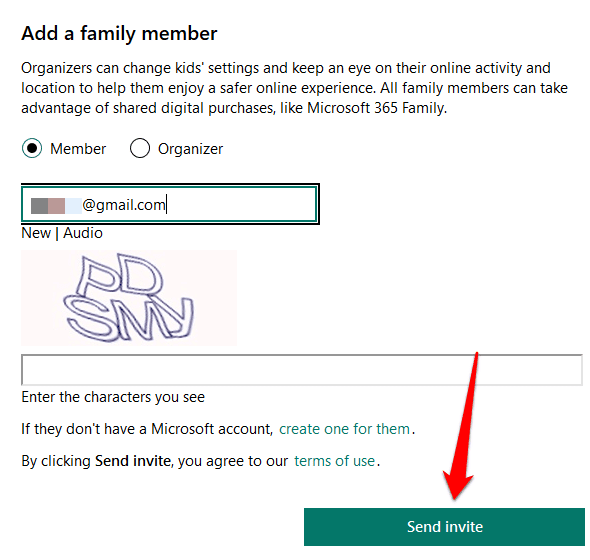
- Klik Selesai(Done) .

- Jika orang yang diundang belum(invitee hasn) menerima undangan Anda dari teks atau email(text or email) yang mereka terima, Anda dapat mengklik Terima sekarang(Accept now) di sebelah Anggota tertunda(Pending member) di bagian Pemberitahuan(Notifications) . Tindakan ini akan mengeluarkan Anda untuk mengizinkan orang lain masuk ke akun mereka sendiri dan menerima undangan.
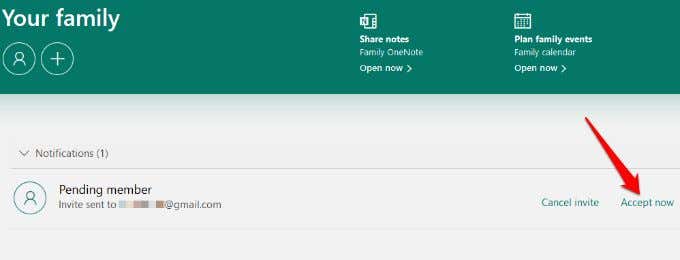
Catatan(Note) : Untuk seorang anak, mereka harus mengklik Orang tua saya dapat masuk sekarang(My parent can sign in now) sebelum mereka dapat bergabung dengan grup. Ikuti petunjuk untuk memasukkan anak Anda, pilih Lanjutkan(Continue) dan atur kontrol orang tua seperti batas waktu pemakaian perangkat, penjadwalan acara(event scheduling) , laporan aktivitas, pemfilteran situs web, dan lainnya.
Cara Menghapus Anggota Dari Akun Keluarga Microsoft Anda(How To Remove Members From Your Microsoft Family Account)
Anda dapat menghapus anggota dari akun Microsoft Family(Microsoft Family account) Anda jika Anda memiliki akun dewasa(adult account) dan Anda memberikan persetujuan. Email anggota akan tetap ada, tetapi tanpa batasan atau manfaat yang dimilikinya selama berada di grup.
- Jika Anda menghapus seorang anak, masuk dengan akun Microsoft Anda dan pilih (Microsoft account and select) Kelola info profil anak saya(Manage my child’s profile info) .

- Klik Lihat pengaturan keluarga Anda(View your family settings) di jendela Kelola Izin(Manage Permissions) .

- Di jendela baru, pilih anak, lalu klik Hapus persetujuan untuk akun anak ini(Remove consent for this child’s account) .

- Kembali ke halaman keluarga Anda, klik More options>Remove from family di bawah nama anak dan konfirmasi tindakan. Lakukan hal yang sama untuk menghapus orang dewasa dengan nama orang tersebut.

- Jika Anda satu-satunya orang dewasa dan ingin keluar dari akun keluarga(family account) , hapus anak-anak terlebih dahulu, cari nama Anda dan klik (name and click) Keluar dari grup keluarga(Leave family group) .

Fitur Akun Keluarga Microsoft(Features Of a Microsoft Family Account)
Pelaporan Aktivitas(Activity Reporting)
Dari akun Microsoft Family(Microsoft Family account) Anda, Anda bisa mendapatkan laporan email mingguan tentang penggunaan perangkat dan aktivitas online anak Anda di perangkat Windows 10 , Xbox One , atau Android yang menjalankan Microsoft Launcher .
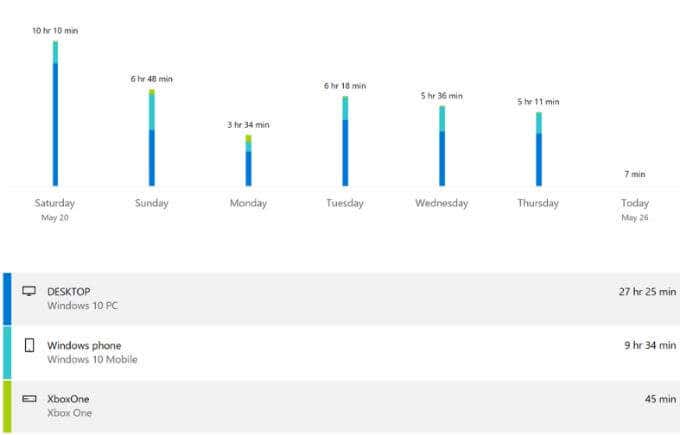
Anda juga dapat melihatnya secara online di family.microsoft.com dan melihat hal-hal seperti riwayat penjelajahan(browsing history) mereka , game dan aplikasi yang mereka gunakan, situs web yang mereka kunjungi, istilah yang mereka cari di mesin pencari, dan jumlah waktu pemakaian perangkat.
Waktu layar(Screen Time)
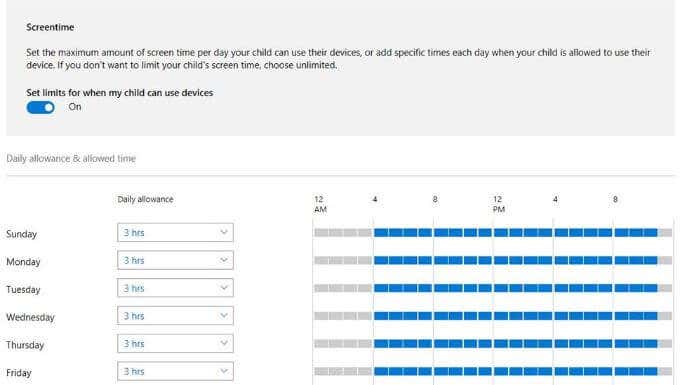
Dengan akun Microsoft Family(Microsoft Family account) , Anda dapat menyeimbangkan waktu layar di ponsel cerdas anak Anda dan aktivitas lainnya, dan mendapatkan perincian tentang berapa banyak waktu yang mereka habiskan di perangkat mereka sepanjang minggu atau secara keseluruhan setiap hari.
Penyaringan Konten(Content Filtering)

Filter konten membantu Anda mengatur jenis konten yang dapat diperoleh anak Anda dari situs yang mereka kunjungi, game yang dapat mereka mainkan, dan apakah mereka memerlukan persetujuan dari Anda sebelum melakukan pembelian di Microsoft Store . Jika anak Anda memerlukan pengecualian untuk jenis konten tertentu, mereka harus mengirimkan permintaan kepada Anda dan Anda dapat menanggapinya di akun keluarga Microsoft(Microsoft family) atau melalui email.
Batasi Aplikasi, Game, dan Media(Limit Apps, Games And Media)

Fitur ini memungkinkan Anda untuk menyetel batas usia(age limit) pada aplikasi, game, dan media sehingga anak(child doesn) Anda tidak berakhir menggunakan aplikasi yang tidak pantas, atau memainkan media dan game yang dinilai di atas batas usianya(age limit) , jika tidak, mereka akan memerlukan persetujuan Anda.
Blokir Situs Web yang Tidak Pantas(Block Inappropriate Websites)
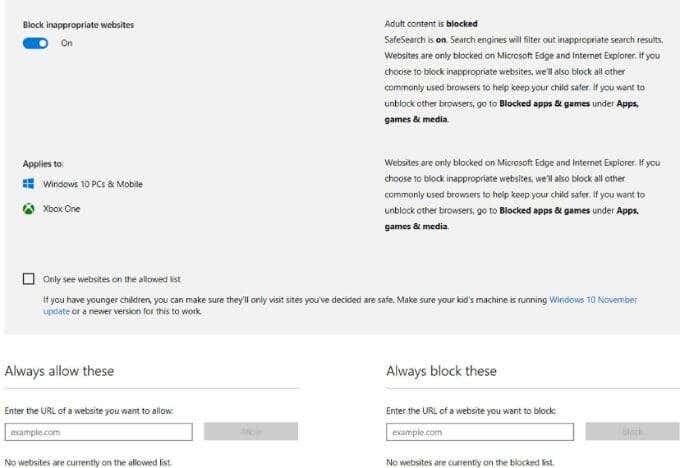
Lindungi anak Anda dari menjelajahi konten dewasa(adult content) yang tidak pantas di internet saat menggunakan browser web. Setelah Anda menetapkan batas usia(age limit) untuk konten, Microsoft memblokir banyak situs secara otomatis, dan Anda juga dapat memasukkan daftar putih atau memilih mana yang akan diblokir. Anda juga memiliki opsi untuk mengizinkan anak Anda mengunjungi hanya situs yang telah Anda setujui.
Kelola Pembelian Di Microsoft Store(Manage Purchases On Microsoft Store)

Anak(Children) -anak cenderung bertindak impulsif ketika mereka melihat sesuatu yang mereka sukai dan langsung ingin memilikinya. Untuk memastikan anak(child doesn) Anda tidak melakukan pembelian apa pun di Microsoft Store tanpa persetujuan Anda, Anda dapat menyesuaikan pengaturan pembelanjaan atau pembelian(spending or purchase settings) di akun keluarga Microsoft(Microsoft family) Anda dan mengawasi kebiasaan belanja mereka, opsi pembayaran, dan menambahkan uang ke akun mereka di satu platform.
Temukan Anak Anda(Find Your Child)

Saat anak Anda menggunakan ponsel Windows 10 atau perangkat Android yang menjalankan Microsoft Launcher ( versi 4.10(version 4.10) atau lebih tinggi), Anda dapat melihat keberadaannya baik di rumah atau di perjalanan, dan memantaunya dari jarak jauh. Ini juga menunjukkan lokasi dan waktu(location and time) terakhir mereka yang diketahui , dan memungkinkan Anda untuk lebih tenang mengetahui bahwa mereka aman dan di mana mereka seharusnya berada.
Pro Dan Kontra Dari Akun Keluarga Microsoft(Pros And Cons Of a Microsoft Family Account)
Akun Microsoft Family(Microsoft Family account) gratis tetapi dapat membatasi dalam hal informasi mendalam tentang aktivitas online anak-anak. Jika Anda membutuhkan lebih banyak opsi perangkat lunak kontrol(control software) orang tua , lihat kumpulan aplikasi kami yang dapat Anda gunakan untuk memata-matai penggunaan internet(internet use) anak-anak Anda .
kelebihan(Pros)
- Gratis digunakan untuk pengguna perangkat Windows , Xbox One
- Konfigurasi dikelola secara online
- Dapat menemukan perangkat anak, lokasi mereka saat ini dan terakhir yang diketahui
- Dapat menjadwalkan dan mengatur waktu layar dan batas harian
- Dapat memblokir media, situs web, aplikasi, dan game(apps and games) yang tidak pantas berdasarkan usia
Kontra(Cons)
- Tidak ada dukungan untuk perangkat iOS
- Pemfilteran konten tidak bergantung pada browser – berfungsi dengan Microsoft Edge dan Internet Explorer(Microsoft Edge and Internet Explorer)
- Orang tua harus membuat akun email untuk anak-anak, berapa pun usianya
Apakah Anda menggunakan akun Microsoft Family(Microsoft Family account) ? Bagikan pengalaman Anda dengan kami dengan memberikan komentar di bagian di bawah ini.
Related posts
Fitur Microsoft Family dimatikan setelah Windows 10 Upgrade atau pembaruan
Cara mematikan fitur Microsoft family muncul di Windows 10
Cara Bergabung dengan Windows 10 Insider Program Tanpa Microsoft Account
Cara Beralih ke Akun Lokal Windows 10 dari Microsoft one
Link Microsoft Account ke Windows 10 Digital License
Time Lapse Creator app untuk Windows 10 dari Microsoft Store
Download Windows Ink Guide untuk Windows 10 dari Microsoft
5 Best Social Media apps untuk Windows 10 tersedia di Microsoft Store
Cara Pin Microsoft To-Do Daftar ke Start Menu di Windows 10
Download Quick Start Guide ke Windows 10 dari Microsoft
Cara Hadiah Apps and Avatars dari Microsoft Store pada Windows 10
Action and Adventure games terbaik untuk Windows 10 dari Microsoft Store
Cara Menautkan Kunci Produk Windows ke Akun Microsoft
Populer Word Games untuk Windows 10 dari Microsoft Store
3 cara untuk mengetahui apakah akun Windows 10 saya adalah akun Microsoft atau lokal
Balistik Mini Golf game untuk Windows 10 tersedia di Microsoft Store
Cara Menghapus Instalasi dan Reinstall Microsoft WordPad di Windows 10
Roaming Profil Pengguna Versi Incompatibility Masalah di Windows 10
Menggunakan Browser Task Manager di Microsoft Edge di Windows 10
Cara Menegakkan Google SafeSearch di Microsoft Edge di Windows 10
